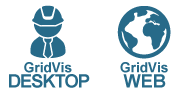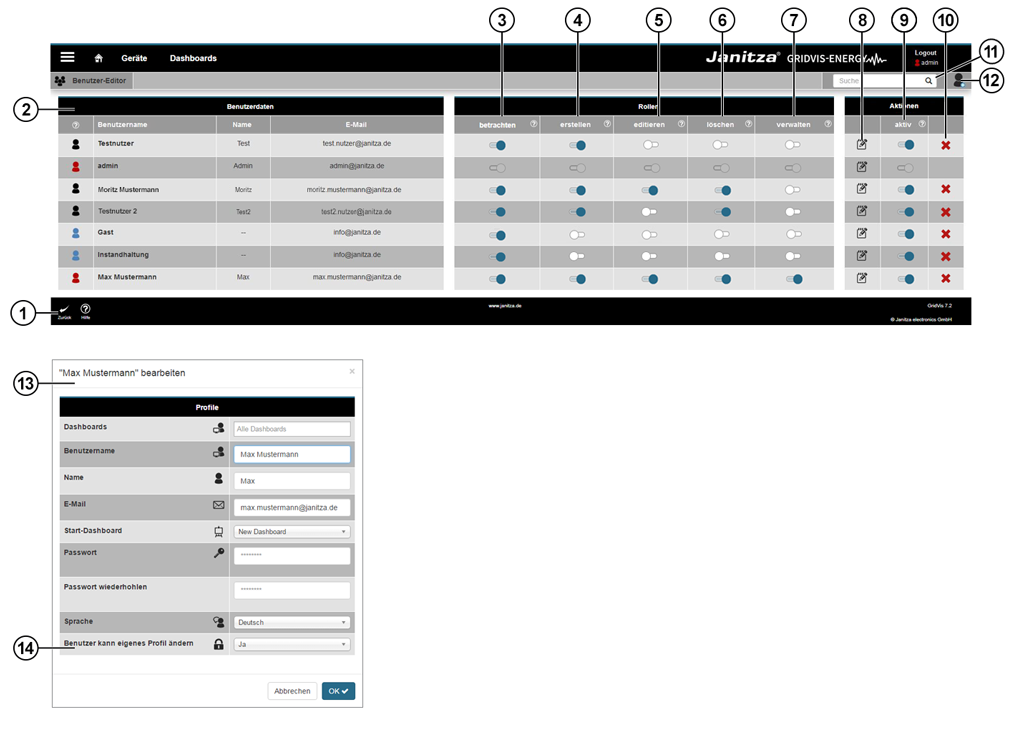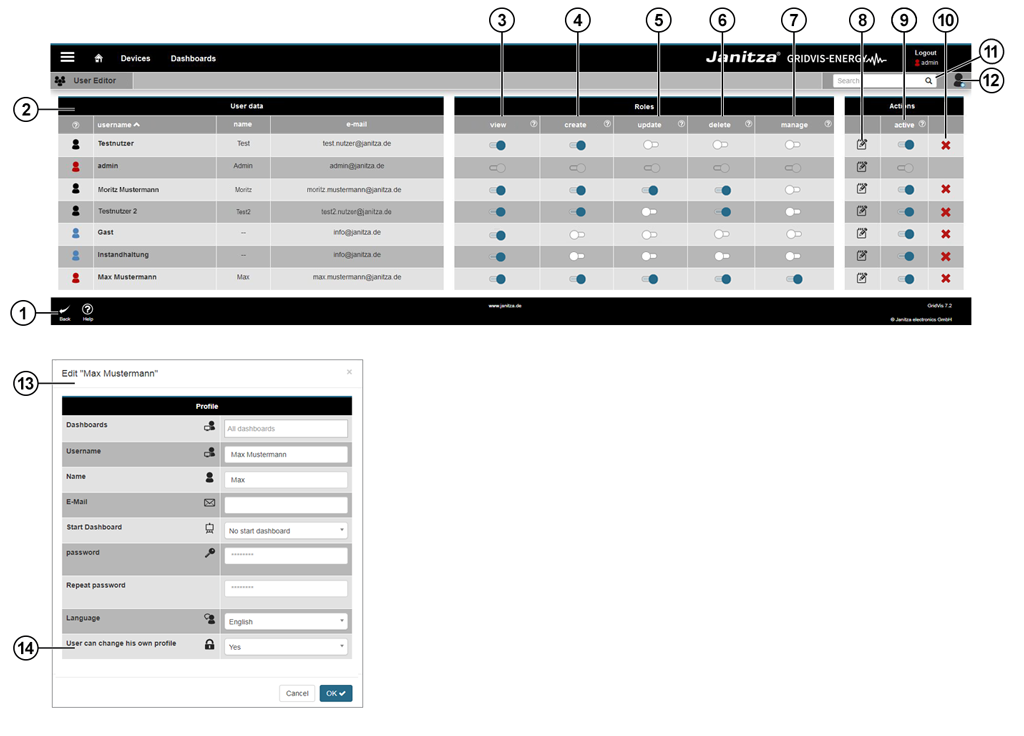| Sv translation | ||||||||||||||||||||||||||||||||||||||||||||||||||||||||||||||||||||||||||||||||||||||||||||||||||||||||||||||||||||||||||||||||||||||||||||||||||||||||||||||||||||||||||||||||||||||||||||||||||||||||||||||||||||||||||||||||||||||||
|---|---|---|---|---|---|---|---|---|---|---|---|---|---|---|---|---|---|---|---|---|---|---|---|---|---|---|---|---|---|---|---|---|---|---|---|---|---|---|---|---|---|---|---|---|---|---|---|---|---|---|---|---|---|---|---|---|---|---|---|---|---|---|---|---|---|---|---|---|---|---|---|---|---|---|---|---|---|---|---|---|---|---|---|---|---|---|---|---|---|---|---|---|---|---|---|---|---|---|---|---|---|---|---|---|---|---|---|---|---|---|---|---|---|---|---|---|---|---|---|---|---|---|---|---|---|---|---|---|---|---|---|---|---|---|---|---|---|---|---|---|---|---|---|---|---|---|---|---|---|---|---|---|---|---|---|---|---|---|---|---|---|---|---|---|---|---|---|---|---|---|---|---|---|---|---|---|---|---|---|---|---|---|---|---|---|---|---|---|---|---|---|---|---|---|---|---|---|---|---|---|---|---|---|---|---|---|---|---|---|---|---|---|---|---|---|---|---|---|---|---|---|---|---|---|---|---|---|---|---|---|---|---|
| ||||||||||||||||||||||||||||||||||||||||||||||||||||||||||||||||||||||||||||||||||||||||||||||||||||||||||||||||||||||||||||||||||||||||||||||||||||||||||||||||||||||||||||||||||||||||||||||||||||||||||||||||||||||||||||||||||||||||
Gültig für
BenutzerverwaltungÜber die Benutzerverwaltung vergeben und verwalten Sie einfach und intuitiv Zugriffsrechte. Den Status des angemeldeten Benutzers zeigt ein farbiges Icon in der Navigationsleiste oben rechts, vor dem Benutzernamen. Die Anmeldung des Benutzers erfolgt ebenfalls im oberen rechten Teil der Navigationsleiste. Nachfolgend sind die drei Bereiche der Benutzerverwaltung (Benutzerdaten, Rollen und Aktionen) beschrieben. Rollen sind ein Zusammenschluss von Rechten und geben übergeordnet an, welche Zugriffsrechte der Benutzer hat.
Besonderheiten: Der Benutzer admin
Menü -> Benutzerverwaltung Icon | Kurztext
Zurück und Hilfe | SchaltflächenAdministrator ..
Benutzerdaten | Benutzer-Icons |
Rolle | betrachten
Rolle | erstellen
Rolle | editieren
Rolle | löschen
Rolle | verwalten
Aktion | bearbeiten
Aktion | aktiv
Aktion | löschen
Suchfeld und Filter | |
Schaltfläche | Benutzer hinzufügen
|
| Sv translation | |||||||||||||||||||||||||||||||||||||||||||||||||||||||||||||||||||||||||||||||||||||||||||||||||||||||||||||||||||||||||||||||||||||||||||||||||||||||||||||||||||||||||||||||||||||||||||||||||||||||||||||||||||||||||||||||||||||||||||||||
|---|---|---|---|---|---|---|---|---|---|---|---|---|---|---|---|---|---|---|---|---|---|---|---|---|---|---|---|---|---|---|---|---|---|---|---|---|---|---|---|---|---|---|---|---|---|---|---|---|---|---|---|---|---|---|---|---|---|---|---|---|---|---|---|---|---|---|---|---|---|---|---|---|---|---|---|---|---|---|---|---|---|---|---|---|---|---|---|---|---|---|---|---|---|---|---|---|---|---|---|---|---|---|---|---|---|---|---|---|---|---|---|---|---|---|---|---|---|---|---|---|---|---|---|---|---|---|---|---|---|---|---|---|---|---|---|---|---|---|---|---|---|---|---|---|---|---|---|---|---|---|---|---|---|---|---|---|---|---|---|---|---|---|---|---|---|---|---|---|---|---|---|---|---|---|---|---|---|---|---|---|---|---|---|---|---|---|---|---|---|---|---|---|---|---|---|---|---|---|---|---|---|---|---|---|---|---|---|---|---|---|---|---|---|---|---|---|---|---|---|---|---|---|---|---|---|---|---|---|---|---|---|---|---|---|---|---|---|---|---|
| |||||||||||||||||||||||||||||||||||||||||||||||||||||||||||||||||||||||||||||||||||||||||||||||||||||||||||||||||||||||||||||||||||||||||||||||||||||||||||||||||||||||||||||||||||||||||||||||||||||||||||||||||||||||||||||||||||||||||||||||
Valid for
User managementYou assign and manage simple and intuitive access rights via the user management. The status of the user presently logged in is indicated by a colored icon in the navigation bar at the top right, in front of the user name. The user also logs on in the top right section of the navigation bar. The three areas of user administration (user data, roles and actions) are described in the following. Roles are a combination of rights and are a superordinate stipulation of the user's access rights.
Peculiarities: The "admin " user
Change the
Menu -> User management Icon
Short text |
"Back" and "Help" | Buttons
User data | User icons |
User |
Name |
Role | "view"
Role | "create"
Role | "update"
Role | "delete"
Role | "manage"
Action | "Edit"
Action | "active"
Action | "Delete"
Search field and filter |
12 | Button |
|
| Sv translation | ||||||||||||||||||||||||||||||||||||||||||||||||||||||||||||||||||||||||||||||||||||||||||||||||||||||||||||||||||||||||||||||||||||||||||||||||||||||||||||||||||||||||||||||||||||||||||||||||||||||||||||||||||||||||||||||||||||||||||||
|---|---|---|---|---|---|---|---|---|---|---|---|---|---|---|---|---|---|---|---|---|---|---|---|---|---|---|---|---|---|---|---|---|---|---|---|---|---|---|---|---|---|---|---|---|---|---|---|---|---|---|---|---|---|---|---|---|---|---|---|---|---|---|---|---|---|---|---|---|---|---|---|---|---|---|---|---|---|---|---|---|---|---|---|---|---|---|---|---|---|---|---|---|---|---|---|---|---|---|---|---|---|---|---|---|---|---|---|---|---|---|---|---|---|---|---|---|---|---|---|---|---|---|---|---|---|---|---|---|---|---|---|---|---|---|---|---|---|---|---|---|---|---|---|---|---|---|---|---|---|---|---|---|---|---|---|---|---|---|---|---|---|---|---|---|---|---|---|---|---|---|---|---|---|---|---|---|---|---|---|---|---|---|---|---|---|---|---|---|---|---|---|---|---|---|---|---|---|---|---|---|---|---|---|---|---|---|---|---|---|---|---|---|---|---|---|---|---|---|---|---|---|---|---|---|---|---|---|---|---|---|---|---|---|---|---|---|
| ||||||||||||||||||||||||||||||||||||||||||||||||||||||||||||||||||||||||||||||||||||||||||||||||||||||||||||||||||||||||||||||||||||||||||||||||||||||||||||||||||||||||||||||||||||||||||||||||||||||||||||||||||||||||||||||||||||||||||||
Válido para
Administración de usuariosA través de la administración de usuarios puede conceder y administrar privilegios de acceso de una manera sencilla e intuitiva. El estado del usuario que haya iniciado sesión se muestra precediendo al nombre de dicho usuario mediante un icono de color situado en la parte superior derecha de la barra de navegación; asimismo, el usuario inicia sesión en la parte superior derecha de la barra de navegación. A continuación se describen los tres paneles de la administración de usuarios (datos de usuario, roles y acciones). Los roles son un compendio de privilegios que indican los privilegios de acceso de los usuarios en orden de prioridades.
Particularidades: características del usuario Admin
¡Modifique
¡La
Menú -> Administración de usuarios Icono | Texto breve
«Atrás» y «Ayuda» | Botones:
| Datos del usuario | Iconos de usuario
Rol | «observar»
Rol | «crear»
Rol | «editar»
Rol | «eliminar»
Rol | «administrar»
Acción | «editar»
Acción | «activo»
Acción | «eliminar»
Campo de búsqueda y filtro |
Botón | «Añadir usuario»
|
| Sv translation | |||||||||||||||||||||||||||||||||||||||||||||||||||||||||||||||||||||||||||||||||||||||||||||||||||||||||||||||||||||||||||||||||||||||||||||||||||||||||||||||||||||||||||||||||||||||||||||||||||||||||||||||||||||||||||||||||||||||||
|---|---|---|---|---|---|---|---|---|---|---|---|---|---|---|---|---|---|---|---|---|---|---|---|---|---|---|---|---|---|---|---|---|---|---|---|---|---|---|---|---|---|---|---|---|---|---|---|---|---|---|---|---|---|---|---|---|---|---|---|---|---|---|---|---|---|---|---|---|---|---|---|---|---|---|---|---|---|---|---|---|---|---|---|---|---|---|---|---|---|---|---|---|---|---|---|---|---|---|---|---|---|---|---|---|---|---|---|---|---|---|---|---|---|---|---|---|---|---|---|---|---|---|---|---|---|---|---|---|---|---|---|---|---|---|---|---|---|---|---|---|---|---|---|---|---|---|---|---|---|---|---|---|---|---|---|---|---|---|---|---|---|---|---|---|---|---|---|---|---|---|---|---|---|---|---|---|---|---|---|---|---|---|---|---|---|---|---|---|---|---|---|---|---|---|---|---|---|---|---|---|---|---|---|---|---|---|---|---|---|---|---|---|---|---|---|---|---|---|---|---|---|---|---|---|---|---|---|---|---|---|---|---|---|
| |||||||||||||||||||||||||||||||||||||||||||||||||||||||||||||||||||||||||||||||||||||||||||||||||||||||||||||||||||||||||||||||||||||||||||||||||||||||||||||||||||||||||||||||||||||||||||||||||||||||||||||||||||||||||||||||||||||||||
Valido per
Gestione utentiAttraverso la gestione utenti è possibile assegnare e gestire i diritti di accesso in modo semplice e intuitivo. Lo stato dell’utente connesso è indicato da un’icona colorata nella barra di navigazione in alto a destra, davanti al nome dell’utente. L’utente effettua il login anche nella parte superiore destra della barra di navigazione. Di seguito sono descritte le tre aree di amministrazione degli utenti (dati utente, ruoli e azioni). I ruoli sono un raggruppamento di autorizzazioni e specificano di quali autorizzazione di accesso dispone l’utente.
Particolarità: L’utente admin
Menu -> Gestione utenti Icona | Testo breve
“Indietro“ e “Guida“ | Pulsanti
Dati utente | Icone utenti
Ruolo | “osservatore“
Ruolo | “creare“
Ruolo | “modificare“
Ruolo | “Cancella“
Ruolo | “gestire“
Azione | “modificare“
9 | Azione |
Azione | “Cancella“
Campo di ricerca e filtro |
Pulsante di comando | “Aggiungi utente“
|